老式台式机怎么装系统详细教程
来源:Win7旗舰版
时间:2023-05-15 18:59:20 441浏览 收藏
小伙伴们有没有觉得学习文章很有意思?有意思就对了!今天就给大家带来《老式台式机怎么装系统详细教程》,以下内容将会涉及到,若是在学习中对其中部分知识点有疑问,或许看了本文就能帮到你!
现在电脑系统已经出到win10了,而电脑硬件的不断升级,也淘汰了很多老电脑,不过还是有不少人还在使用着老式电脑的,不过年代久远的电脑特别容易出问题,一旦出现系统问题基本就报废了,不过还可以通过重装系统来解决,下面小编给大家带来老式台式机一键安装系统教程,赶紧学习一下吧。
老式台式机怎么装系统详细教程
1、首先打开老式台式机的浏览器,搜索【小白系统官网】,然后在官网里下载小白一键重装系统软件。
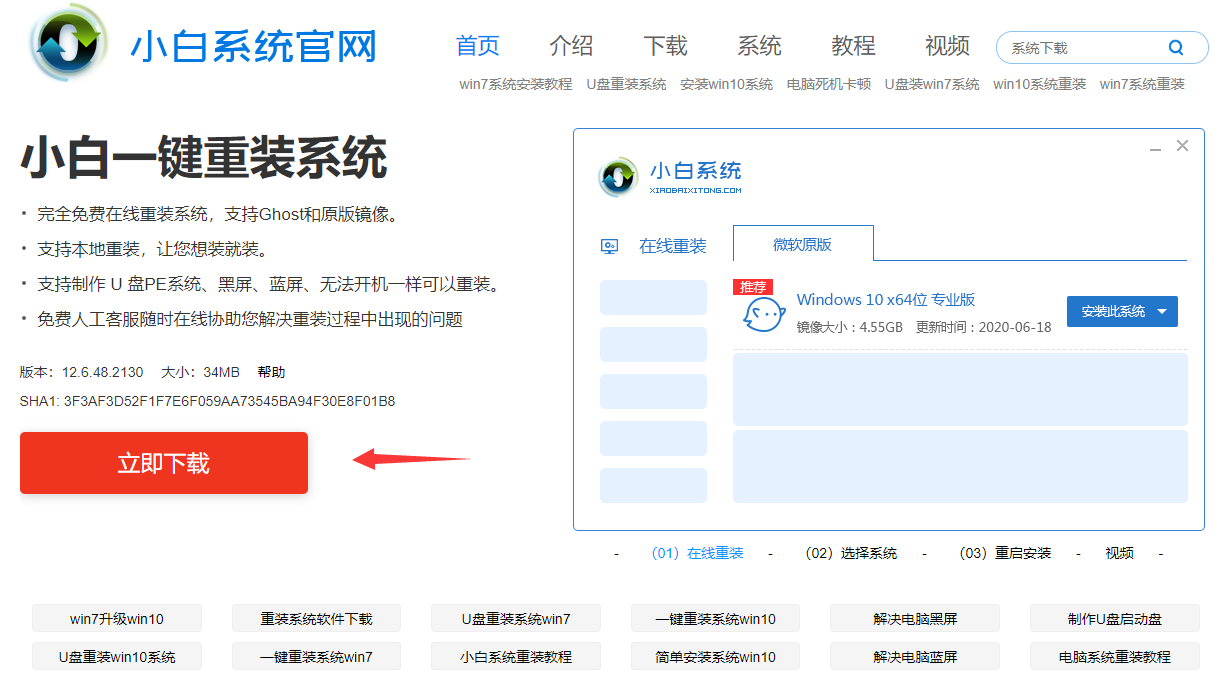
2、将软件下载到系统盘之外的磁盘之后,打开小白软件,选择在线重装,然后选择XP系统或者win7系统都行,通常老式台式机还是推荐安装XP系统更好,然后点击安装此系统。
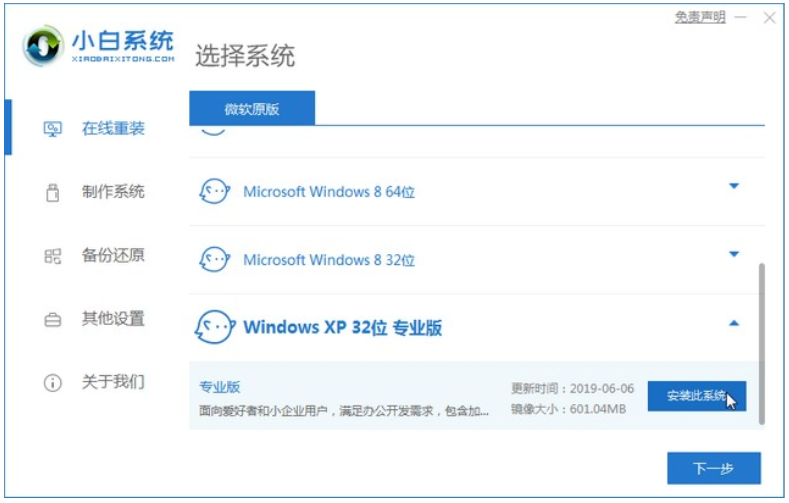
3、接着选择需要在新系统里安装的软件,如果不需要则取消所有勾选,点击下一步。
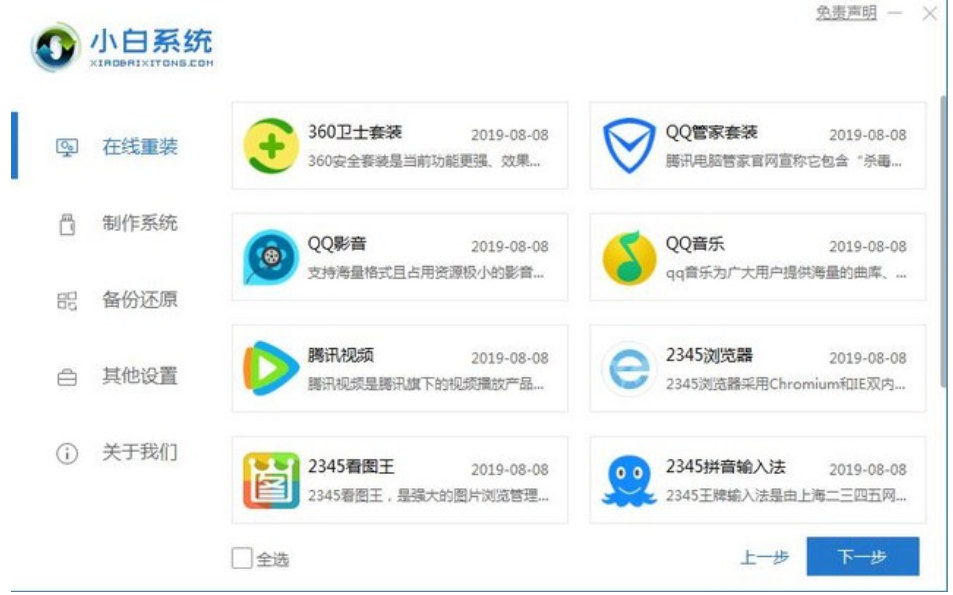
4、接下来小白软件会自动下载XP系统镜像,请耐心等待。
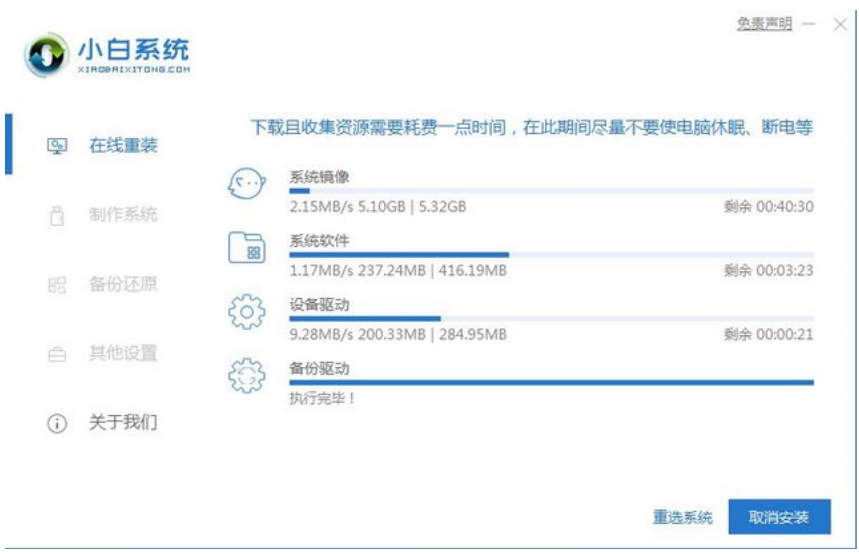
5、下载完成后,点击立即重启。
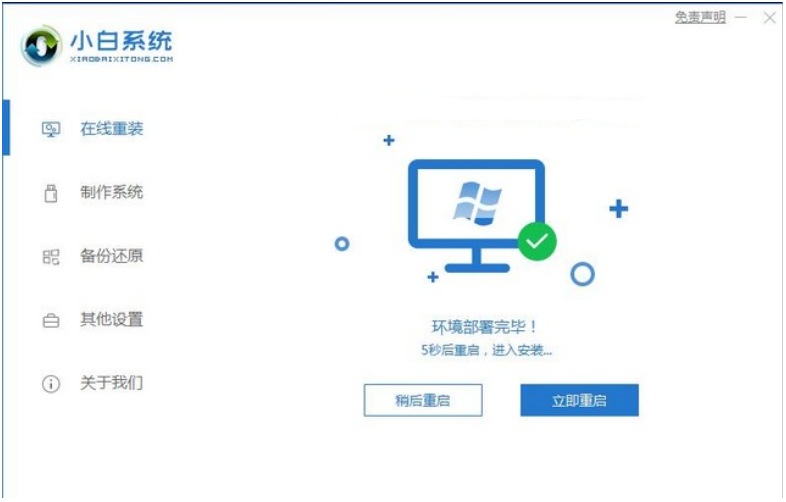
6、重启之后选择小白PE进入。
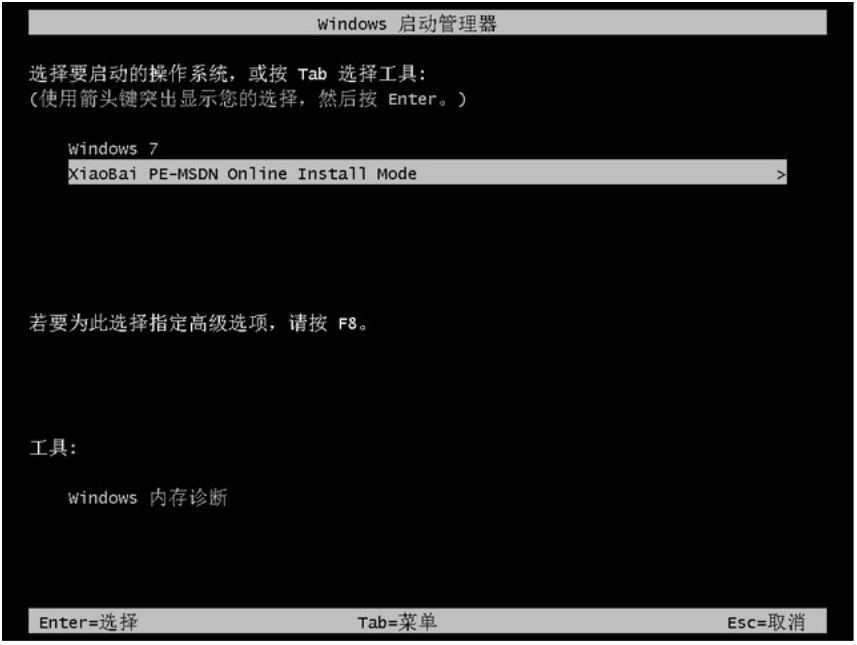
7、接下来小白软件会自动开始给老式台式机安装系统,全程无需操作,只需要耐心等待即可。
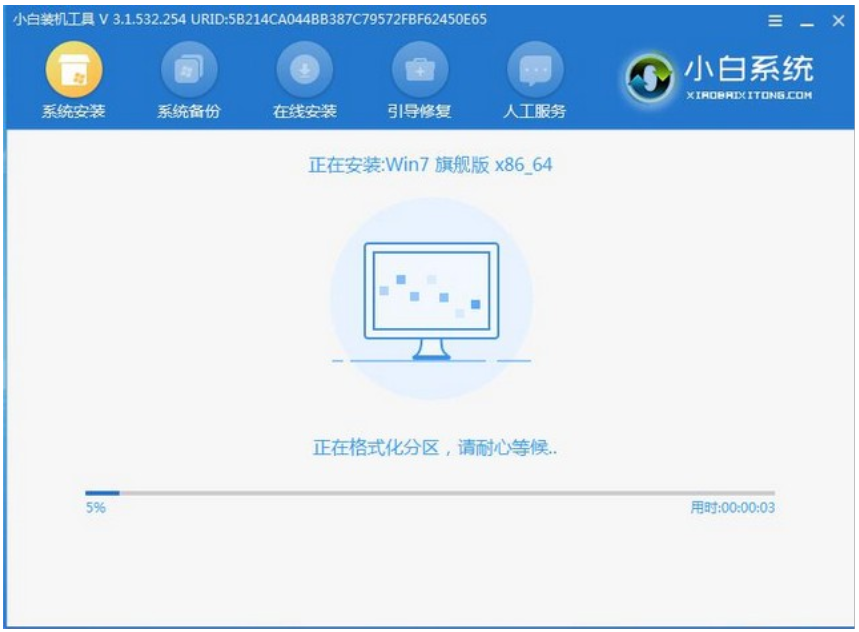
8、安装完成后,选择重启电脑。
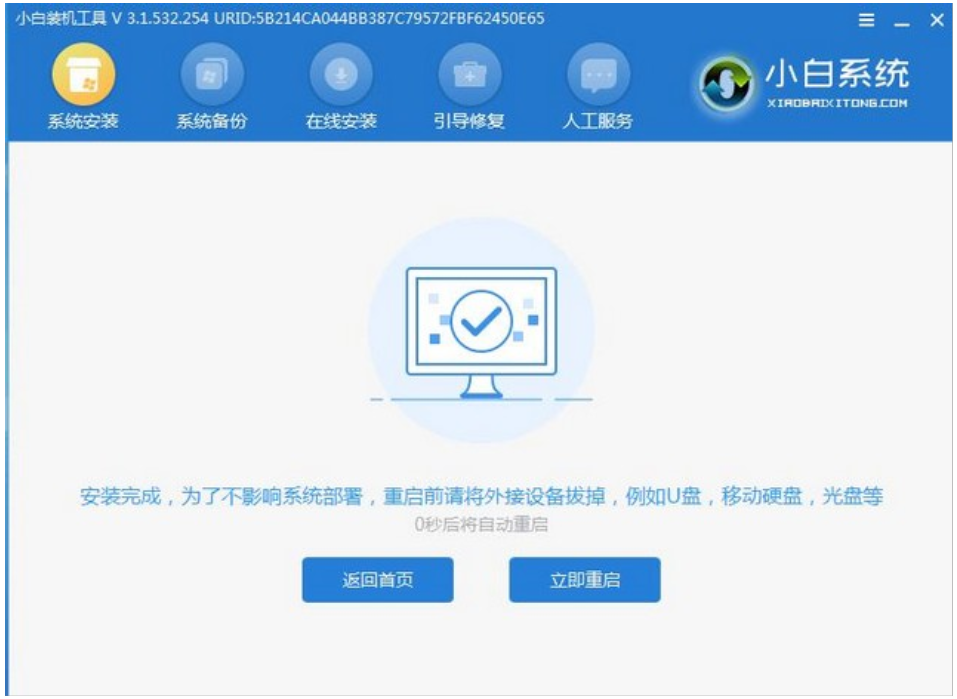
9、重启之后,就可以正常使用系统了。
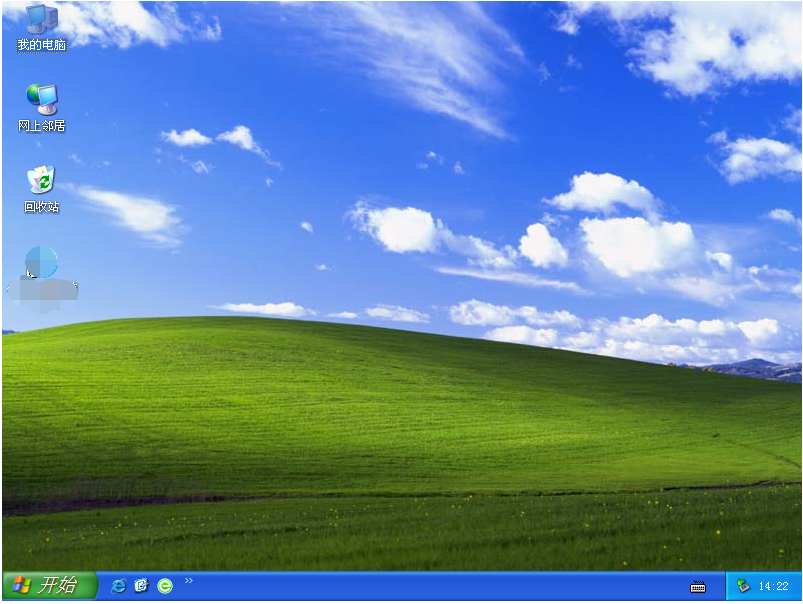
以上就是老式台式机怎么装系统详细教程,如果你手上有一台老师电脑,赶紧给它重装一下系统吧。
终于介绍完啦!小伙伴们,这篇关于《老式台式机怎么装系统详细教程》的介绍应该让你收获多多了吧!欢迎大家收藏或分享给更多需要学习的朋友吧~golang学习网公众号也会发布文章相关知识,快来关注吧!
-
501 收藏
-
501 收藏
-
501 收藏
-
501 收藏
-
501 收藏
-
141 收藏
-
355 收藏
-
270 收藏
-
332 收藏
-
439 收藏
-
409 收藏
-
157 收藏
-
354 收藏
-
378 收藏
-
479 收藏
-
304 收藏
-
474 收藏
-

- 前端进阶之JavaScript设计模式
- 设计模式是开发人员在软件开发过程中面临一般问题时的解决方案,代表了最佳的实践。本课程的主打内容包括JS常见设计模式以及具体应用场景,打造一站式知识长龙服务,适合有JS基础的同学学习。
- 立即学习 543次学习
-

- GO语言核心编程课程
- 本课程采用真实案例,全面具体可落地,从理论到实践,一步一步将GO核心编程技术、编程思想、底层实现融会贯通,使学习者贴近时代脉搏,做IT互联网时代的弄潮儿。
- 立即学习 516次学习
-

- 简单聊聊mysql8与网络通信
- 如有问题加微信:Le-studyg;在课程中,我们将首先介绍MySQL8的新特性,包括性能优化、安全增强、新数据类型等,帮助学生快速熟悉MySQL8的最新功能。接着,我们将深入解析MySQL的网络通信机制,包括协议、连接管理、数据传输等,让
- 立即学习 500次学习
-

- JavaScript正则表达式基础与实战
- 在任何一门编程语言中,正则表达式,都是一项重要的知识,它提供了高效的字符串匹配与捕获机制,可以极大的简化程序设计。
- 立即学习 487次学习
-

- 从零制作响应式网站—Grid布局
- 本系列教程将展示从零制作一个假想的网络科技公司官网,分为导航,轮播,关于我们,成功案例,服务流程,团队介绍,数据部分,公司动态,底部信息等内容区块。网站整体采用CSSGrid布局,支持响应式,有流畅过渡和展现动画。
- 立即学习 485次学习
